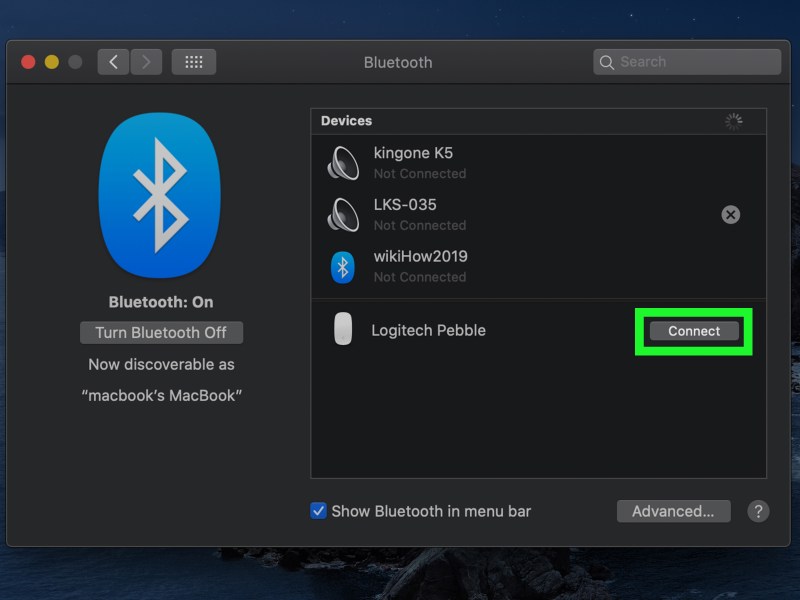Pengertian dan Fungsi Bluetooth
Bluetooth adalah teknologi komunikasi nirkabel jarak pendek yang memungkinkan perangkat bertukar data dan suara secara nirkabel dalam jarak dekat.
Dalam konteks PC, Bluetooth dapat digunakan untuk:
- Menghubungkan speaker atau headphone nirkabel
- Mentransfer file antar perangkat
- Mengontrol perangkat lain, seperti mouse atau keyboard nirkabel
- Berbagi koneksi internet
Cara Mendapatkan Driver Bluetooth
Untuk menikmati konektivitas Bluetooth di PC Anda, Anda memerlukan driver Bluetooth yang sesuai. Driver ini memungkinkan sistem Anda berkomunikasi dengan perangkat Bluetooth.
Cara Mengidentifikasi Kebutuhan Driver Bluetooth
- Periksa Device Manager: Buka Device Manager dan cari bagian “Bluetooth”. Jika ada tanda seru kuning pada perangkat Bluetooth, Anda memerlukan driver.
- Lihat spesifikasi PC: Periksa manual atau situs web produsen PC untuk mengetahui apakah PC Anda dilengkapi dengan Bluetooth bawaan.
Cara Mengunduh Driver Bluetooth dari Situs Web Produsen
- Identifikasi produsen perangkat Bluetooth: Periksa kemasan atau manual perangkat untuk mengetahui produsennya.
- Kunjungi situs web produsen: Kunjungi situs web produsen dan cari bagian “Dukungan” atau “Unduhan”.
- Pilih model perangkat: Masukkan model perangkat Bluetooth Anda dan pilih sistem operasi yang Anda gunakan.
- Unduh driver: Klik tombol “Unduh” untuk mengunduh file driver.
Opsi Alternatif untuk Mendapatkan Driver Bluetooth
- Pembaruan Windows: Windows dapat secara otomatis memperbarui driver Bluetooth, tetapi mungkin tidak selalu memiliki versi terbaru.
- Alat Pihak Ketiga: Ada alat pihak ketiga seperti Driver Booster dan Snappy Driver Installer yang dapat memindai dan memperbarui driver Anda, termasuk driver Bluetooth.
Panduan Instalasi Driver Bluetooth
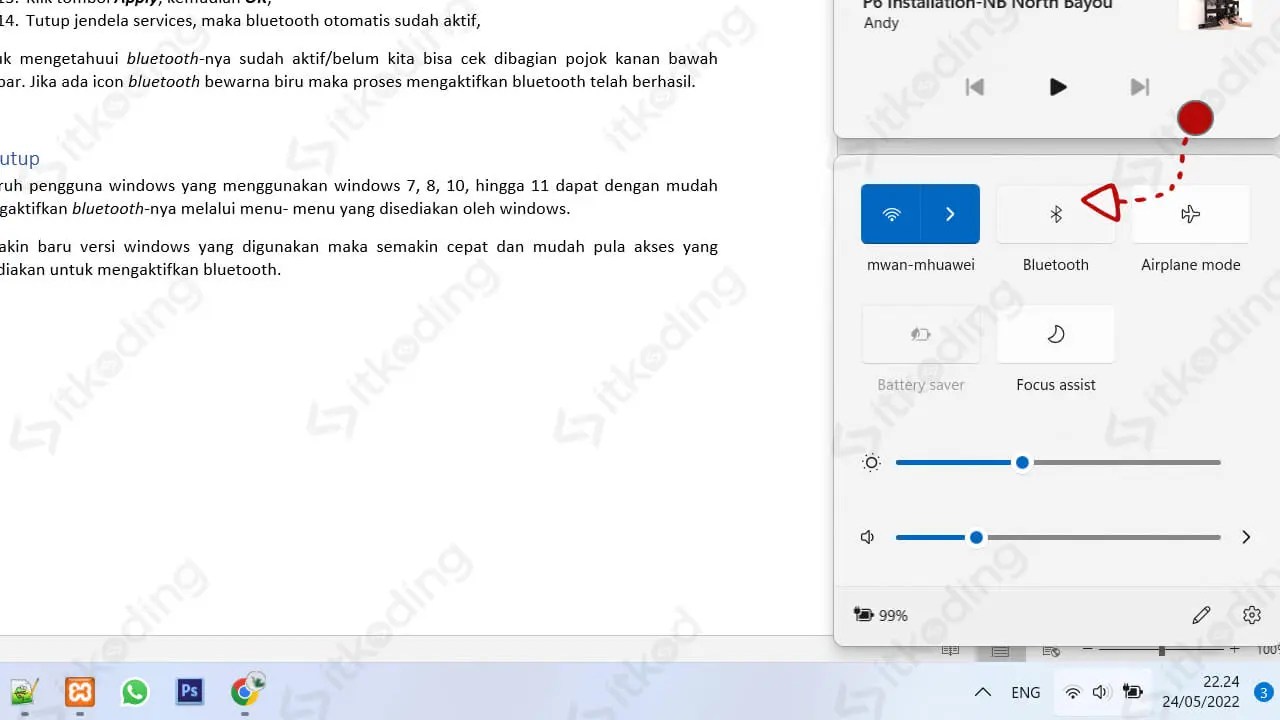
Memperbarui driver Bluetooth di PC Anda sangat penting untuk memastikan kinerja perangkat Bluetooth yang optimal. Panduan ini akan memberikan langkah-langkah terperinci tentang cara mengunduh dan menginstal driver Bluetooth yang sesuai untuk PC Anda.
Menemukan Driver Bluetooth yang Tepat
Langkah pertama adalah mengidentifikasi driver Bluetooth yang tepat untuk model PC Anda. Anda dapat melakukan ini dengan mengunjungi situs web produsen PC Anda atau dengan menggunakan alat pembaruan driver pihak ketiga.
Mengunduh Driver Bluetooth
Setelah Anda mengidentifikasi driver yang tepat, Anda dapat mengunduhnya dari situs web produsen atau dari situs pihak ketiga yang tepercaya. Pastikan untuk memilih driver yang sesuai dengan sistem operasi dan versi PC Anda.
Menginstal Driver Bluetooth
- Jalankan file pengaturan driver yang diunduh.
- Ikuti petunjuk pada layar untuk menginstal driver.
- Restart PC Anda setelah penginstalan selesai.
Mengatasi Masalah Instalasi
- Jika Anda mengalami masalah saat menginstal driver, coba unduh ulang driver dari sumber lain.
- Nonaktifkan sementara perangkat lunak antivirus atau firewall Anda, karena dapat memblokir penginstalan driver.
- Pastikan Anda memiliki hak administrator untuk menginstal driver.
Verifikasi Instalasi Bluetooth
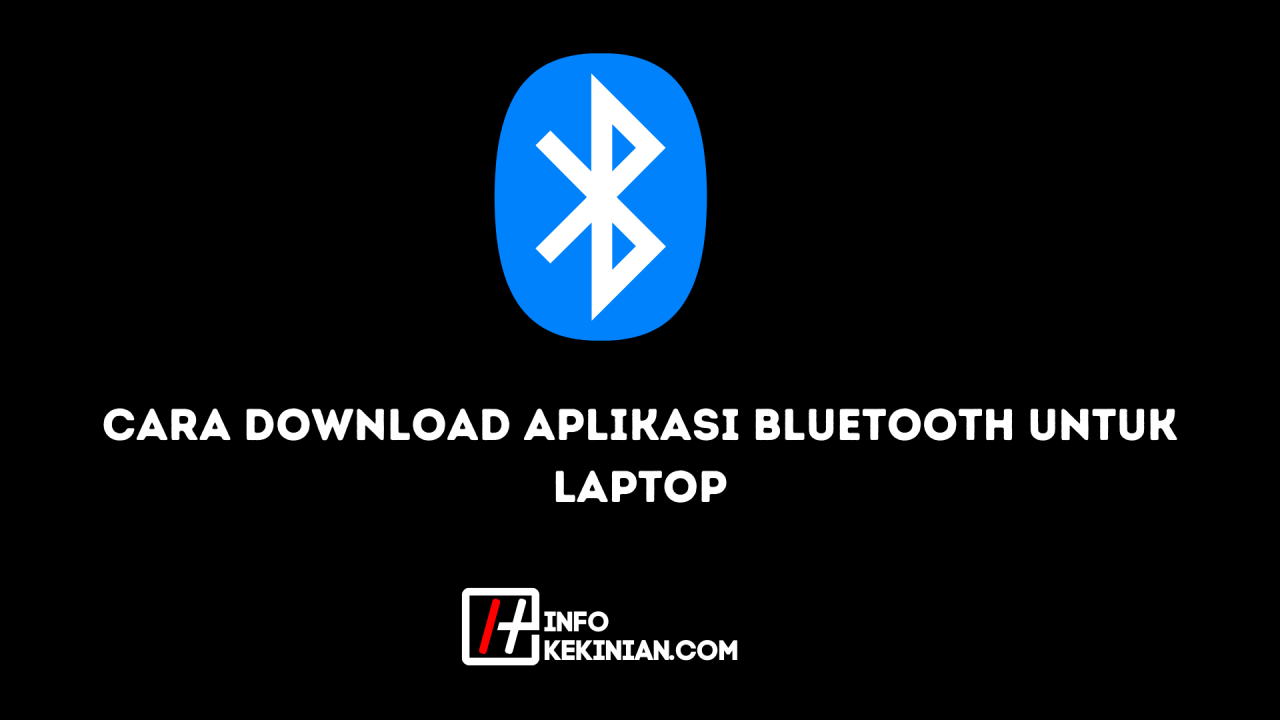
Setelah menyelesaikan proses instalasi, penting untuk memverifikasi apakah Bluetooth telah terpasang dengan benar pada PC Anda.
Anda dapat melakukan ini dengan menguji fungsionalitas Bluetooth menggunakan berbagai metode.
Menggunakan Pengaturan Windows
- Buka aplikasi “Pengaturan” di PC Anda.
- Klik pada “Bluetooth & Perangkat” dan pastikan sakelar Bluetooth diaktifkan.
- Jika Bluetooth berfungsi dengan baik, Anda akan melihat daftar perangkat Bluetooth yang tersedia atau yang telah dipasangkan.
Menggunakan Command Prompt
- Buka Command Prompt sebagai administrator.
- Ketik perintah “bluetoothctl” dan tekan Enter.
- Jika Bluetooth berfungsi dengan baik, Anda akan melihat pesan “Controller is initialized”.
Memecahkan Masalah
Jika Bluetooth tidak berfungsi dengan baik, Anda dapat mencoba beberapa langkah pemecahan masalah:
- Mulai ulang PC Anda.
- Perbarui driver Bluetooth Anda.
- Nonaktifkan dan aktifkan kembali Bluetooth di pengaturan PC Anda.
- Pastikan perangkat Bluetooth Anda berada dalam jangkauan dan dihidupkan.
- Jika masalah berlanjut, Anda dapat menghubungi dukungan teknis dari produsen PC atau perangkat Bluetooth Anda.
Manfaat dan Tips Menggunakan Bluetooth
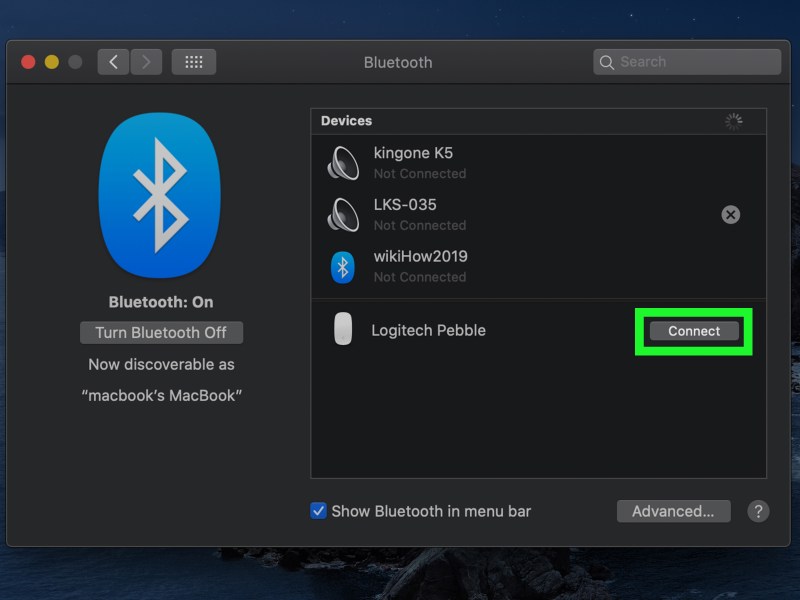
Bluetooth telah merevolusi cara kita terhubung dengan perangkat lain, dan kehadirannya pada PC membawa banyak kemudahan. Dari berbagi file hingga koneksi nirkabel, Bluetooth menawarkan segudang manfaat yang dapat meningkatkan pengalaman komputasi Anda.
Manfaat Bluetooth
- Kemudahan Berbagi File: Bluetooth memungkinkan Anda berbagi file dengan cepat dan mudah dengan perangkat lain yang kompatibel, menghilangkan kerumitan kabel dan drive USB.
- Koneksi Nirkabel: Bluetooth membebaskan Anda dari batasan kabel, memungkinkan Anda menghubungkan perangkat seperti speaker, headphone, dan printer tanpa hambatan.
- Kompatibilitas Luas: Bluetooth sangat kompatibel dengan berbagai perangkat, termasuk smartphone, tablet, dan laptop, memudahkan Anda menghubungkan dan berinteraksi dengan perangkat lain.
Tips Memaksimalkan Penggunaan Bluetooth
- Kelola Konsumsi Daya: Nonaktifkan Bluetooth saat tidak digunakan untuk menghemat daya baterai.
- Pilih Perangkat yang Kompatibel: Pastikan perangkat yang Anda sambungkan kompatibel dengan standar Bluetooth PC Anda untuk memastikan koneksi yang stabil.
- Jaga Jarak Dekat: Bluetooth bekerja paling baik dalam jarak dekat, jadi jaga jarak perangkat yang terhubung sedekat mungkin.
- Atur Pengaturan Keamanan: Konfigurasikan pengaturan keamanan Bluetooth Anda untuk melindungi perangkat Anda dari akses yang tidak sah.